ガソリンスタンド仕入・販売・在庫管理システム SSS for Windows ユーザーズ・マニュアル
【 マニュアル目次 】
第10章 POS対応版
- POS対応版では、POSシステムで取り込んだ売上や仕入等のデータを ファイル渡しまたは通信(電話回線・ISDN回線・LAN・インターネット)にて パソコンに渡し、請求書をはじめとする各種管理資料を作成します。
- 10.1 POS初期設定
- 10.2 POS/PCコード対応表
- 10.3 POSデータ変換/ファイル渡し
- 10.4 POSデータ変換/通信(BSC手順)
- 10.5 POSデータ変換/通信(全銀PC手順)
- 10.6 POSデータ変換/通信(全銀TCP/IP手順)
- 10.7 POSデータ変換チェックリスト再発行
10.2 POS/PCコード対応表
- 商品・得意先・仕入先・代行給油先について、POS側とPC(パソコン)側のコードの対応表を作成します。
- この対応表に基づいてPOS側のデータをPC側のデータに変換します。
- POS側とPC側を同一コードに設定することも異なるコードに設定することも可能です。
- 両者を同一コードに設定する場合でも、この対応表は作成する必要があります。
10.2.1 商品コード対応表
10.2.1.1 概要
- POS側とPC側の商品コードの対応表を作成します。
10.2.1.2 商品コード対応表の仕様
- POS側商品コード:PC側の商品コードに対応するPOS側の商品コードを半角13桁以内で入力します。
- [PC/POS同一コード]ボタンをクリックすると、全商品についてPC側と同一コードを設定できます。
10.2.1.3 商品コード対応表の設定手順
- 手順1)次のいずれかの方法で「商品コード対応表」画面を表示します。
- ・[POS]メニュー、[POS/PCコード対応表]の[商品コード対応表]ボタンをクリックします。
- ・メニューバーの[オプション]-[POS]−[POS/PCコード対応表]をポイントし、[商品コード対応表]をクリックします。
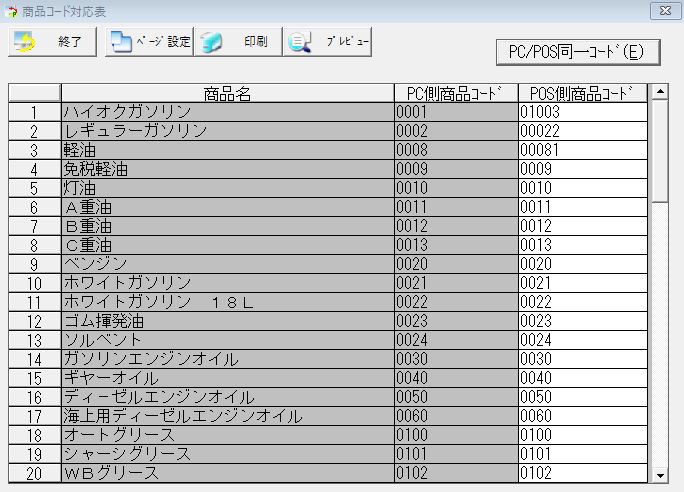
- 手順2)PC側と同一コードを設定する場合は[PC/POS同一コード]ボタンをクリックします。
- 手順3)POS側商品コードを入力します。
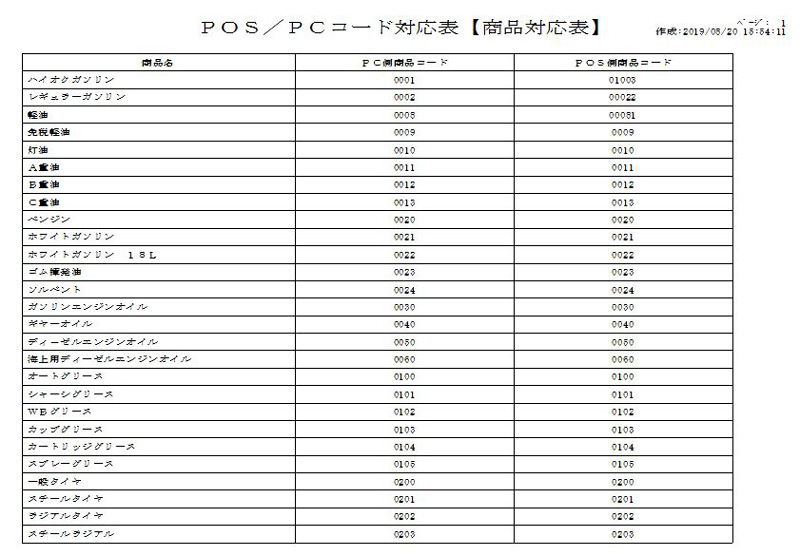
10.2.2 得意先コード対応表
10.2.2.1 概要
- POS側とPC側の得意先コードの対応表を作成します。
10.2.2.2 得意先コード対応表の仕様
- 営業所:営業所コードを半角2文字以内で入力します。 F4キーまたは[一覧選択]ボタンを押すと選択入力ができます。
- POS側得意先コード:PC側の得意先コードに対応するPOS側の得意先コードを半角13文字以内で入力します。 [PC/POS同一コード]ボタンをクリックすると、全得意先についてPC側と同一コードを設定できます。
10.2.2.3 得意先コード対応表の設定手順
- 手順1)次のいずれかの方法で「得意先コード対応表」画面を表示します。。
- ・[POS]メニュー、[POS/PCコード対応表]の[得意先コード対応表]ボタンをクリックします。
- ・メニューバーの[オプション]-[POS]−[POS/PCコード対応表]をポイントし、[得意先コード対応表]をクリックします。
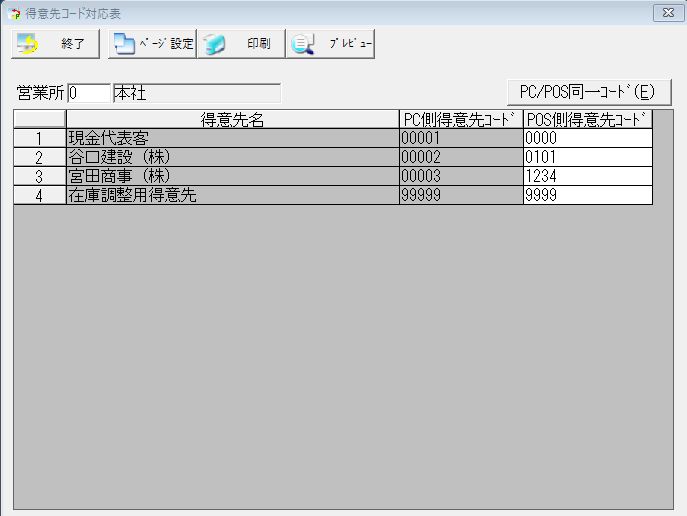
- 手順2)PC側と同一コードを設定する場合は[PC/POS同一コード]ボタンをクリックします。
- 手順3)POS側得意先コードを入力します。
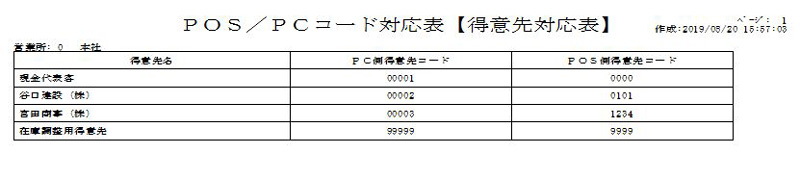
10.2.3 仕入先コード対応表
10.2.3.1 概要
- POS側とPC側の仕入先コードの対応表を作成します。
10.2.3.2 仕入先コード対応表の仕様
- 営業所:営業所コードを半角2文字以内で入力します。 F4キーまたは[一覧選択]ボタンを押すと選択入力ができます。
- POS側仕入先コード:PC側の仕入先コードに対応するPOS側の仕入先コードを半角13文字以内で入力します。 [PC/POS同一コード]ボタンをクリックすると、全仕入先についてPC側と同一コードを設定できます。
10.2.3.3 仕入先コード対応表の設定手順
- 手順1)次のいずれかの方法で「仕入先コード対応表」画面を表示します。
- ・[POS]メニュー、[POS/PCコード対応表]の[仕入先コード対応表]ボタンをクリックします。
- ・メニューバーの[オプション]-[POS]−[POS/PCコード対応表]をポイントし、[仕入先コード対応表]をクリックします。
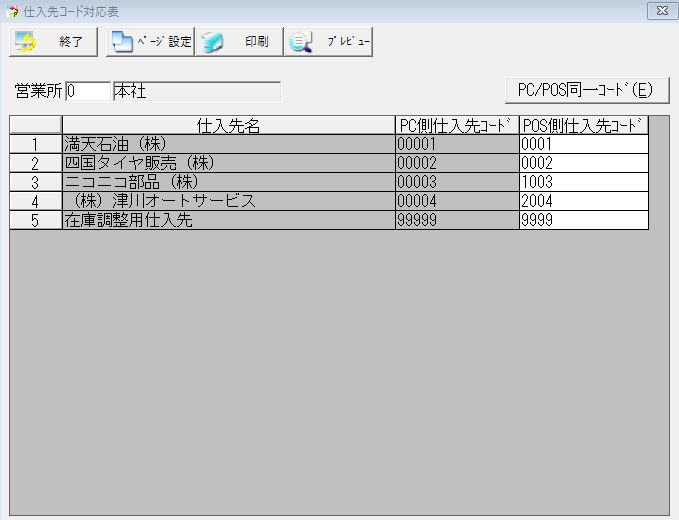
- 手順2)PC側と同一コードを設定する場合は[PC/POS同一コード]ボタンをクリックします。
- 手順3)POS側仕入先コードを入力します。
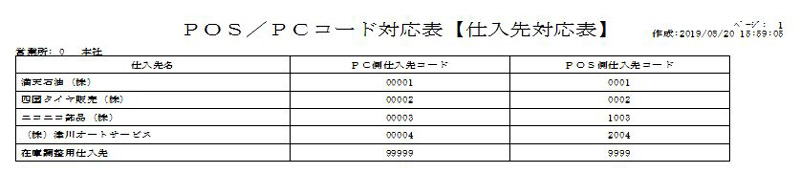
10.2.4 代行給油対応表
10.2.4.1 概要
- 代行給油対応表は、他社の代行給油を行っている場合、 代行給油データをSSコード別に指定した得意先に変換したい場合に使用します。
- SSコード(POS側)と得意先コード(PC側)の対応表を作り、 指定したSSコード(POS側)のデータをPC側の得意先コードにまとめて変換します。
 なお、代行チケット客が設定されている場合はそちらを優先します。
なお、代行チケット客が設定されている場合はそちらを優先します。
10.2.4.2 代行給油対応表の仕様
- 営業所:営業所コードを半角2文字以内で入力します。 F4キーまたは[一覧選択]ボタンを押すと選択入力ができます。
- SSコード(POS側):POS側のSSコードを半角10文字以内で入力します。
- 得意先コード(PC側):PC側の得意先コードを半角13文字以内で入力します。 F4キーまたは[一覧選択]ボタンを押すと選択入力ができます。
10.2.4.3 代行給油対応表の設定手順
- 手順1)次のいずれかの方法で「代行給油対応表」画面を表示します。
- ・[POS]メニュー、[POS/PCコード対応表]の[代行給油対応表]ボタンをクリックします。
- ・メニューバーの[オプション]-[POS]−[POS/PCコード対応表]をポイントし、[代行給油対応表]クリックします。
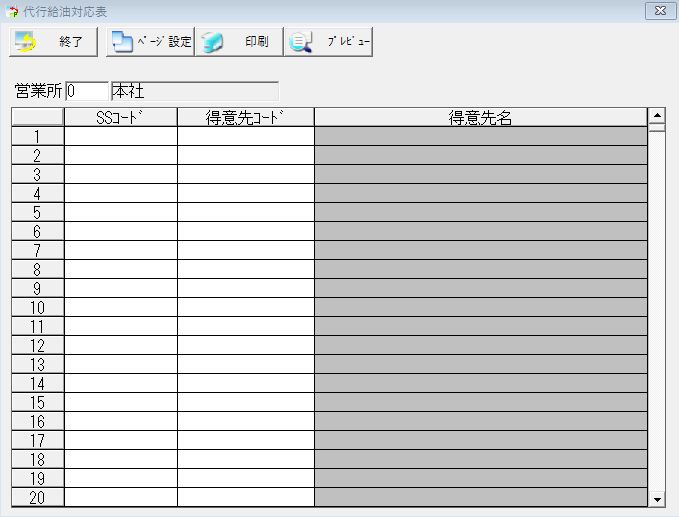
- 手順2)POS側SSコードを入力します。
- 手順3)PC側得意先コードを入力します。
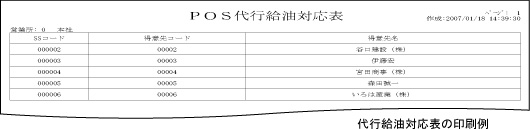
- 10.1 POS初期設定
- 10.2 POS/PCコード対応表
- 10.3 POSデータ変換/ファイル渡し
- 10.4 POSデータ変換/通信(BSC手順)
- 10.5 POSデータ変換/通信(全銀PC手順)
- 10.6 POSデータ変換/通信(全銀TCP/IP手順)
- 10.7 POSデータ変換チェックリスト再発行
【 マニュアル目次 】
